ตรวจสอบระดับแบตเตอรี่โทรศัพท์ Android ใน Windows 10 แอปโทรศัพท์ของคุณ
วิธีตรวจสอบระดับแบตเตอรี่โทรศัพท์ Android ในแอพโทรศัพท์ของคุณใน Windows 10
Windows 10 มาพร้อมกับแอปพิเศษ Your Phone ที่ช่วยให้จับคู่สมาร์ทโฟน Android หรือ iOS กับคอมพิวเตอร์เดสก์ท็อปและเรียกดูข้อมูลในโทรศัพท์ของคุณบนพีซีได้ เริ่มต้นในแอปโทรศัพท์ของคุณเวอร์ชัน 1.19082.1006.0 คุณสามารถดูระดับแบตเตอรี่ของสมาร์ทโฟน Android ที่จับคู่ได้ในแอป
โฆษณา
โทรศัพท์ของคุณเปิดตัวครั้งแรกในช่วง Build 2018 แอพนี้มีวัตถุประสงค์เพื่อให้ผู้ใช้สามารถซิงค์สมาร์ทโฟนที่ใช้ Android หรือ iOS กับ Windows 10 แอปนี้อนุญาตให้ซิงค์ข้อความ รูปภาพ และการแจ้งเตือนกับอุปกรณ์ที่ใช้ Windows 10 เช่น เพื่อดูและแก้ไขรูปภาพที่จัดเก็บไว้ในสมาร์ทโฟนของคุณโดยตรงบนคอมพิวเตอร์


ตั้งแต่เปิดตัวครั้งแรก แอพนี้ได้รับสิ่งใหม่มากมาย คุณสมบัติและการปรับปรุง. ตัวอย่างเช่น เวอร์ชันล่าสุดของแอปโทรศัพท์ของคุณจะแสดงข้อความโทสต์สำหรับข้อความที่ได้รับบนโทรศัพท์ Android ที่จับคู่ของคุณ
แอป Your Phone เวอร์ชัน 1.19082.1006.0 ซึ่งเปิดตัวเมื่อวานนี้ มีไฟแสดงสถานะแบตเตอรี่อยู่ถัดจากชื่อโทรศัพท์ Android ที่จับคู่ของคุณ จะปรากฏเป็นไอคอน และแสดงเปอร์เซ็นต์ในคำแนะนำเครื่องมือ
ในการตรวจสอบระดับแบตเตอรี่โทรศัพท์ Android ใน Windows 10 แอพโทรศัพท์ของคุณ
- เปิดแอปโทรศัพท์ของคุณ
- วางเคอร์เซอร์เหนือไอคอนแบตเตอรี่ข้างชื่อโทรศัพท์ Android ของคุณ
- คำแนะนำเครื่องมือจะปรากฏขึ้นเพื่อแสดงเปอร์เซ็นต์ของอายุการใช้งานแบตเตอรี่ที่เหลืออยู่ของโทรศัพท์
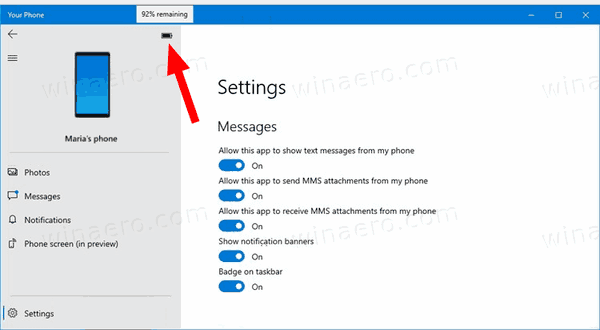
- คุณทำเสร็จแล้ว
หากคุณไม่มีไฟแสดงสถานะแบตเตอรี่ แสดงว่าการอัปเดตยังไม่มาถึงพีซีของคุณ
บทความที่น่าสนใจ:
- ปิดใช้งานป้ายแถบงานสำหรับแอปโทรศัพท์ของคุณใน Windows 10
- ปิดใช้งานการแจ้งเตือนแอปโทรศัพท์ของคุณสำหรับข้อความ Android
- ปิดใช้งานการส่งและรับไฟล์แนบ MMS ในแอปโทรศัพท์ของคุณ
- ระบุแอพ Android เพื่อแสดงการแจ้งเตือนในแอพโทรศัพท์ของคุณ
- เปิดหรือปิดการแจ้งเตือน Android ในแอปโทรศัพท์ของคุณ
- เปิดหรือปิดการแจ้งเตือนทางโทรศัพท์สำหรับ Android ใน Windows 10
- ถอนการติดตั้งและลบแอปโทรศัพท์ของคุณใน Windows 10

